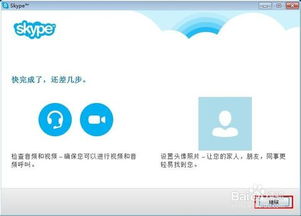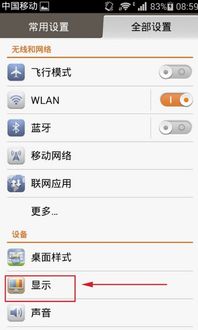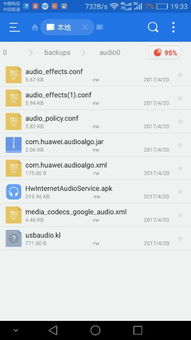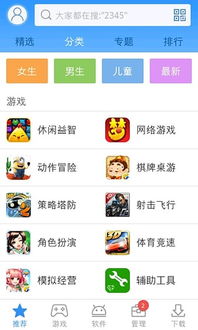安卓系统应用怎么停用,轻松管理手机应用
时间:2025-05-11 来源:网络 人气:
手机里的那些系统自带应用,有时候真是让人又爱又恨。占内存、耗流量,还时不时跳出来捣乱。别急,今天就来教你怎么轻松停用它们,让你的手机焕然一新!
一、停用前的准备
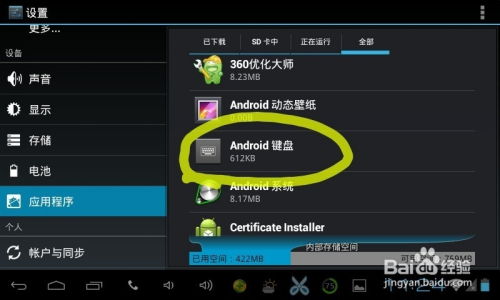
在开始之前,你得先确认一下你的手机是否已经开启了开发者模式。这可是停用系统应用的关键一步哦!
1. 打开手机的“设置”。
2. 找到“关于手机”或“系统信息”。
3. 连续点击“版本号”几次,直到出现提示“您已进入开发者模式”。
4. 返回“设置”,找到“开发者选项”,开启它。
二、停用系统应用的方法
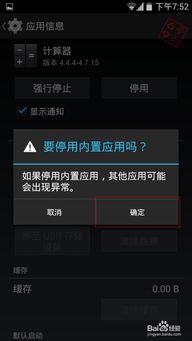
现在,你已经准备好开始停用那些烦人的应用了。以下是一些常用的方法:
方法一:通过设置菜单
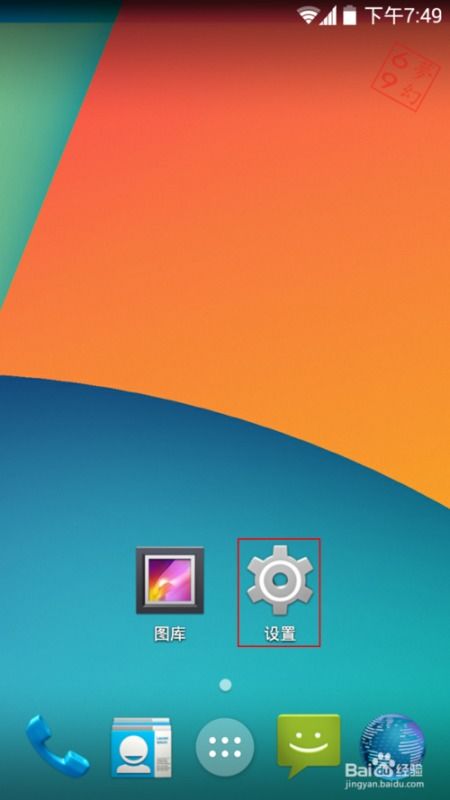
1. 打开“设置”,找到“应用”或“应用管理”。
2. 在应用列表中找到你想要停用的应用。
3. 点击进入该应用详情页。
4. 在页面底部找到“停用”或“卸载”选项,点击即可。
方法二:使用第三方应用
有些第三方应用可以帮助你更方便地管理手机应用,比如“应用宝箱”、“绿色守护”等。
1. 下载并安装一个第三方应用管理器。
2. 打开应用,找到“系统应用”或“预装应用”。
3. 在列表中找到你想要停用的应用,点击停用。
方法三:获取Root权限
如果你想要更彻底地管理手机,获取Root权限是个不错的选择。
1. 下载并安装一个Root工具,比如“Magisk”、“KingRoot”等。
2. 按照提示完成Root操作。
3. 使用Root后的应用管理器,你可以停用任何应用,甚至可以卸载它们。
三、停用后的注意事项
1. 备份重要数据:在停用或卸载应用之前,一定要备份你的重要数据,以防万一。
2. 谨慎操作:获取Root权限和停用系统应用可能会带来一些风险,比如失去保修、降低安全性等。请谨慎操作。
3. 恢复应用:如果你发现停用某个应用后影响了手机的使用,可以随时将其恢复。
四、常见问题解答
问:停用系统应用后,手机会变卡吗?
答:不会。停用系统应用只是让它们不再运行,并不会占用手机资源。
问:停用系统应用后,还能恢复吗?
答:当然可以。在应用管理器中找到已停用的应用,点击“启用”即可。
问:哪些系统应用不能停用?
答:一些核心系统应用,比如电话、短信、设置等,是不能停用的。
五、
通过以上方法,你就可以轻松地停用安卓系统中的应用了。让你的手机更加清爽,享受更流畅的使用体验吧!记得在操作过程中要谨慎,以免造成不必要的麻烦。
相关推荐
教程资讯
教程资讯排行